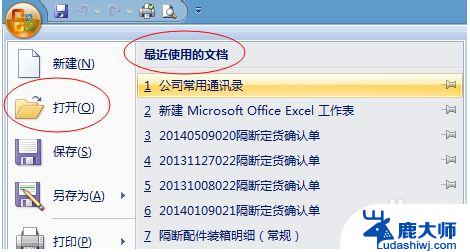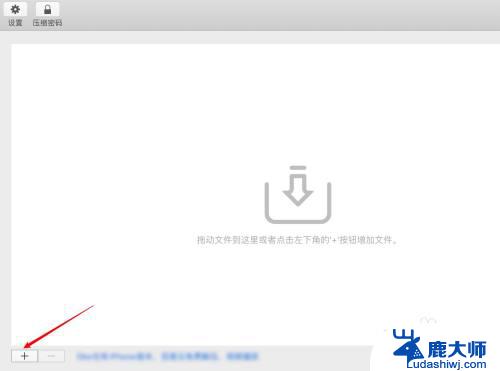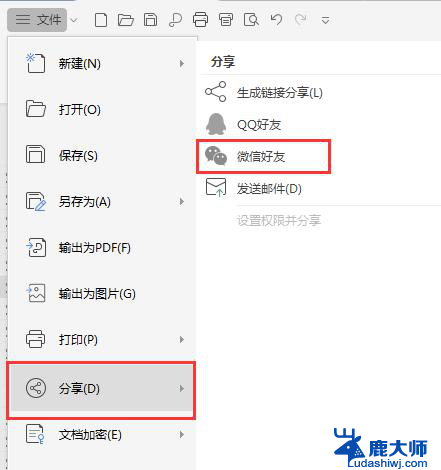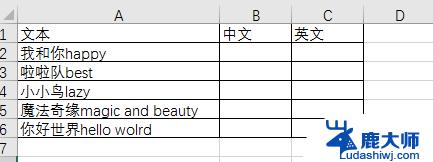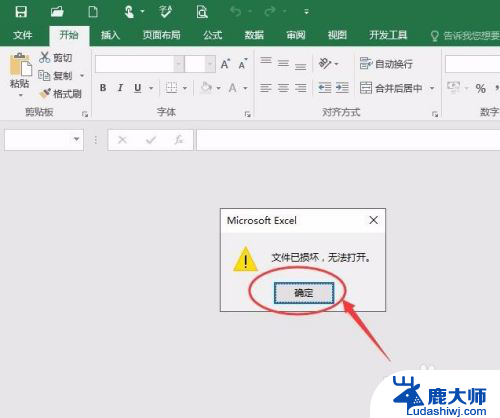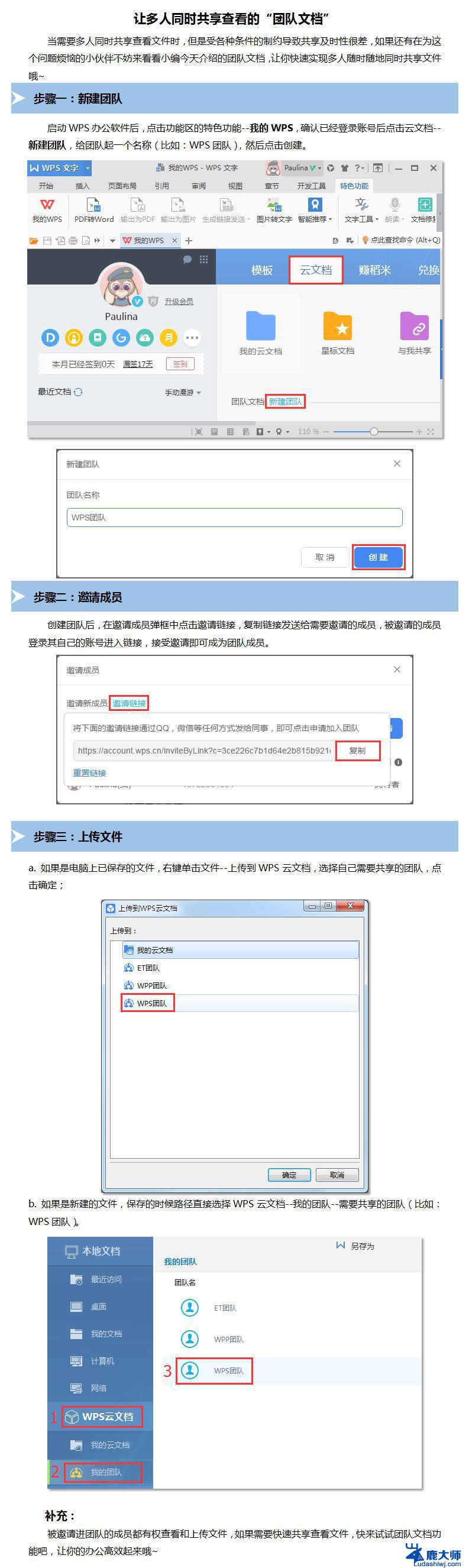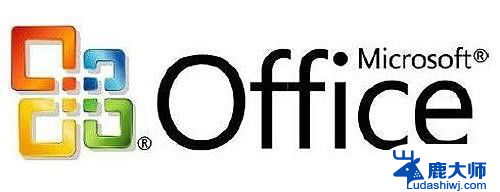文件怎么用Excel打开?完整教程分享
文件怎么用excel打开,Excel是一款功能强大的电子表格软件,广泛应用于数据处理、数据分析和图表制作等领域,对于许多人来说,使用Excel打开文件可能是一件非常常见的事情,但对于一些初学者或者没有接触过该软件的人来说,可能会感到一些困惑。如何使用Excel打开文件呢?在这篇文章中我们将为大家详细介绍使用Excel打开文件的方法和步骤,帮助大家更好地利用这个强大的工具进行数据处理和分析。无论是工作中还是学习中,掌握Excel的使用都将成为一项重要的技能。接下来让我们一起来探索Excel的奥秘吧!
具体步骤:
1.首先打开电脑,找到待处理的文本文档。

2.如图所示,双击打开文本文档后,由于没有相应的格式其内容不容易理解。
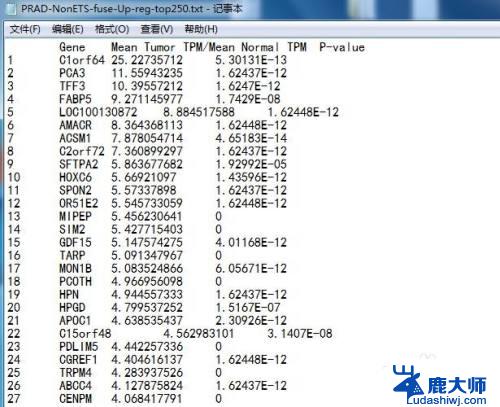
3.回到图标处,单击鼠标右键。将鼠标光标放在“打开方式”上打开下拉菜单,点击“选择默认程序”。
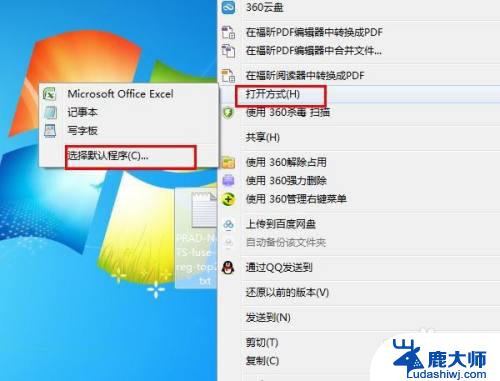
4.在窗口下方点击“浏览”按钮,打开一个新窗口。在窗口左侧点击“桌面”,在右侧找到Exce 2007图标,点击确定。
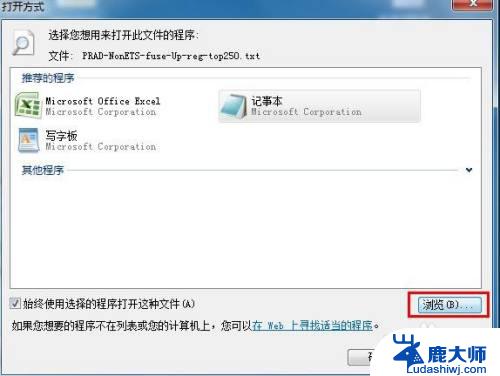
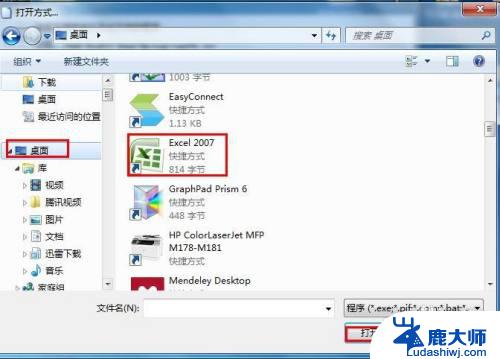
5.如图,文本文档中的内容以Excel的形式出现。能够非常直观的看清各项内容和数据。
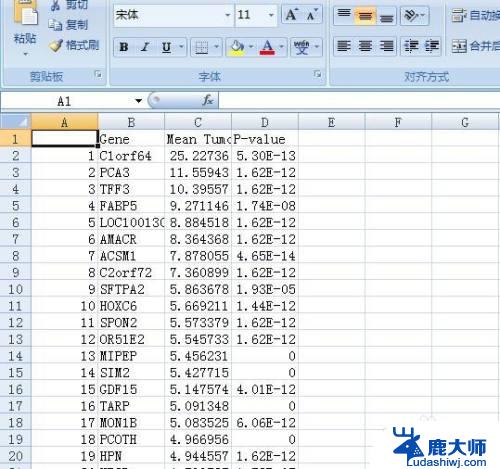
以上是如何使用Excel打开文件的全部内容,如果你也碰到类似的情况,请参考我的方法来处理,希望能对你有所帮助。